WebサイトにWord文書を埋め込む方法
今日のインターネットの時代には、すべてがあちこちに埋め込まれていることは誰もが知っています。 YouTubeビデオ、ツイート、Googleマップなどを埋め込むことができます。 ドキュメントを埋め込むことが可能かどうか疑問に思ったことはありませんか ?あなたがウェブ開発者であるか、ブログやウェブサイトを運営しているなら、これはあなたが興味を持っているべきものです。今日この記事では、オフィスを埋め込む方法を学びます。 およびOffice365 ウェブサイト上のドキュメント。
ドキュメントを埋め込むには、 OneDriveにアクティブなアカウントが必要です 埋め込む必要のあるドキュメント。これは、Googleドライブとまったく同じように機能します 。任意のドキュメントをアップロードすると、Googleドキュメントと互換性があります 。 OneDriveに存在するドキュメントを開くと、システムで使用しているアプリケーションのWebバージョンを使用してドキュメントを開きます。 Office をアップロードするかどうか、何を推測しますか またはOffice365 ドキュメント、どちらかを埋め込むことができます。
OfficeWordドキュメントをWebページに埋め込む方法
始める前に、ここにキャッチがあります。埋め込みているWordドキュメントはすべての人に表示されます。
OneDriveにログオンします ドキュメントをアップロードします。
アップロードしたら、ドキュメントを右クリックして、[埋め込み]オプションを選択します 。
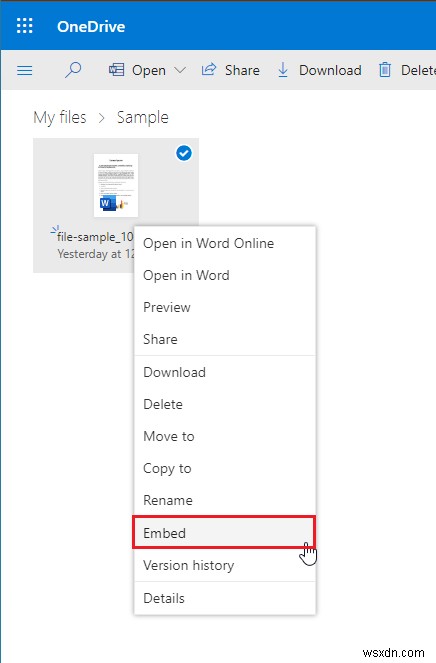
次に、生成をクリックします 左パネルのボタン。 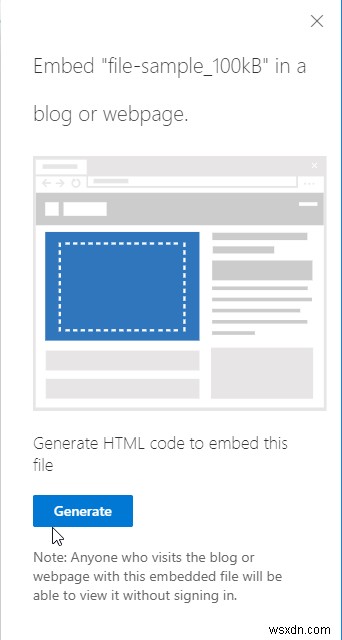
新しいパネルが開き、ファイルのプレビューとファイルを埋め込むためのリンクが表示されます。
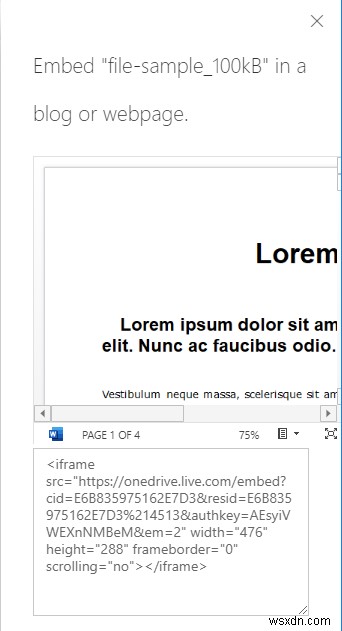
リンクを生成したら、どこにでもファイルを埋め込むことができます。ここでは、サンプルとして1つのファイルを埋め込みました。
ファイルが埋め込まれ、Webサイトが公開されると、ドキュメントはWebページにウィジェットとして表示されます。表示、ズームイン、ズームアウト、PDF形式でのダウンロードなどが可能です。ドキュメントが直接表示されているときにどれだけの時間を節約できるかを考えてみてください。他のリンクへのリダイレクト、新しいタブ、面倒な作業はありません。
Word文書を埋め込むだけで完了です。
役立つと思われる場合は、下のコメントでお知らせください。
関連記事 :
- ExcelスプレッドシートをWebサイトに埋め込む方法。
- PowerPointプレゼンテーションをWebサイトに埋め込む方法。
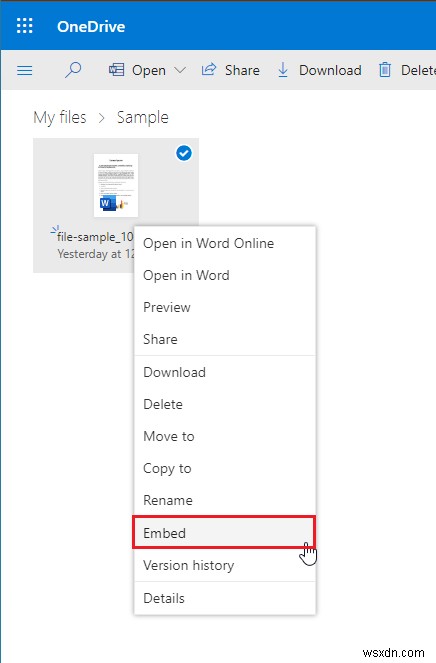
-
Web サイトに Office 365 ドキュメントを埋め込む方法
埋め込みはインターネットのやり方です。ツイート、YouTube ビデオ、リンクなどでそれを行うことができます。しかし、Office 365 ドキュメントを Web サイトやブログにも埋め込むことができることをご存知ですか?このガイドでは、それを行う方法を紹介します。 開始するには、まず Office 365 ドキュメントを OneDrive に配置する必要があります。これを行うには、ログインして OneDrive.com にアクセスし、[アップロード] をクリックします。 画面上部のボタン。完了したら、ファイルのアイコンを右クリックして、Embed というオプションを探します。 .青い Ge
-
保存されていない Word 文書を復元する方法
Microsoft Word は間違いなく、世界中の何百万人ものユーザーが使用する最高のテキスト エディターの 1 つです。手紙でも、記事でも、書く必要のあるものでも、MS word を起動して入力を開始するだけです。多様な制御オプションを備えた使いやすいインターフェースにより、特にブロガーにとって、全会一致で選択されるアプリケーションになっています。 しかし、文書を保存せずに閉じてしまったという状況に陥ったことはありませんか?ええ、保存する前にドキュメントを閉じようとしている場合に備えて、ダイアログ ボックスとして警告が表示されます。しかし、急いで、その警告を無視した可能性もあります.
